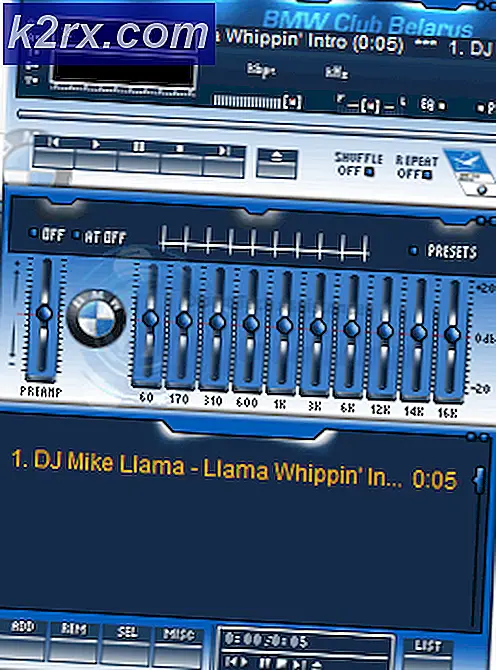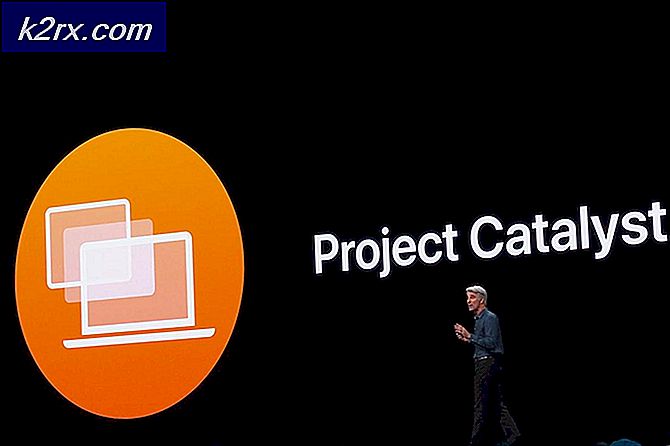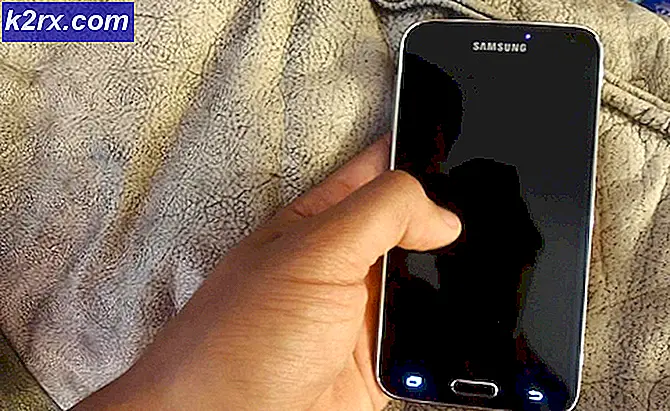Hur inaktiverar du onlinetips i Windows Inställningar-appen?
Windows-inställningsprogrammet visar tips, länkar och förslag på varje sida som användaren öppnar. Tipsen kommer att relateras till den specifika inställningen som användaren öppnar. Det kan vara i textformat eller videoinnehåll. Men alla dessa tips är för de användare som är nya för dessa inställningar, inte för de användare som redan vet vägen runt Windows Inställningssidor. I den här artikeln kommer vi att visa metoder för att inaktivera dessa onlinetips på inställningarna app-sidor.
Vi har också inkluderat Registry Editor-metoden för användare som använder Windows Home Edition. Grupppolicy finns inte i Windows Home Edition.
Inaktivera onlinetips via den lokala grupprincipredigeraren
Local Group Policy Editor tillåter administratörer att ändra olika typer av inställningar för sitt operativsystem. Inställningarna som inte finns i Kontrollpanelen eller Windows Inställningar-appen finns i redigeraren för grupprinciper. Användare behöver bara navigera till policyinställningen och aktivera / inaktivera den enligt deras behov.
Om du använder Windows Home Edition, hoppa sedan till Registry Editor-metoden för samma resultat.
Om du har Local Group Policy Editor på din dator, följ sedan stegen nedan för att inaktivera onlinetips i Windows-inställningar:
- Håll Windows och tryck på R för att öppna Springa. Skriv sedan “gpedit.msc”Och klicka på Ok för att öppna Lokal grupppolicyredaktör.
- Navigera till Policyinställning genom att följa den här sökvägen i Local Group Policy Editor:
Datorkonfiguration \ Administrativa mallar \ Kontrollpanelen
- Dubbelklicka på Tillåt onlinetips och ett nytt fönster visas. Ställ nu växlingsalternativet till Inaktiverad. Klicka på Ok / Ansök för att spara ändringarna.
- Detta inaktiverar onlinetipsen och inställningar kommer inte att kontakta Microsofts innehållstjänster.
Inaktivera onlinetips via registerredigeraren
En annan metod för att inaktivera onlinetips är genom Registerredigeraren. Den här metoden är ett bättre alternativ för dem som inte har grupppolicy i sitt operativsystem. Det kan finnas en chans att värdet eller nyckeln saknas i följande steg. Användare måste skapa dem manuellt och ändra dem för att inaktivera onlinetips för Windows-inställningar.
- tryck på Windows + R knappar för att öppna en Springa dialogruta och skriv sedan “regedit”Och tryck Stiga på att öppna Registerredigerare. Välj den Ja alternativ för UAC (användarkontokontroll) prompt.
- Navigera till Utforskaren knappa in Registerredigerare:
HKEY_LOCAL_MACHINE \ Software \ Microsoft \ Windows \ CurrentVersion \ Policies \ Explorer
- Högerklicka på den högra rutan på Utforskaren och välj Nytt> DWORD (32-bitars) värde alternativ. Namnge det nyskapade värdet som “AllowOnlineTips“. Om värdet redan är tillgängligt går du bara till nästa steg.
- Dubbelklicka på AllowOnlineTips värde och ändra värdedata till 0.
Notera: Värde data 1 är för Sann och värdedata 0 är för falsk. - Efter alla ändringar, se till att omstart din dator för att tillämpa ändringarna.